Viele wissen es nicht – aber GIMP ist nicht die einzige professionelle Bildbearbeitung unter Linux. Krita kommt aus dem KDE-Fundus und steht GIMP in nichts nach. Eine französische Universität hat sogar Photoshop durch Krita ersetzt – mehr unter Krita.
Krita ist aber auch anders als GIMP, die Software setzt nicht so sehr auf die Bildbearbeitung – ist aber natürlich vieles möglich, aber die Software setzt den Fokus eher auf digitales Malen. Nun, sehen wir uns die Software etwas genauer an.
Inhaltsverzeichnis
Krita installieren
Unter auf Debian basierenden Linux-Distributionen installieren Sie diese Software wie üblich ganz einfach über die Paket-Verwaltung durch die Pakete „krita krita-l10n-de„.
Nutzen Sie lieber die aktuellste Version, nutzen Sie einfach das Appimage-Paket von Krita.
Krita nutzen
Sie finden die Software nach der Installation im Anwendungsmenü unter der Kategorie Grafik, alternativ nutzen Sie den Schnellstarter (Alt+F2) oder das Terminal mit dem Befehl:
krita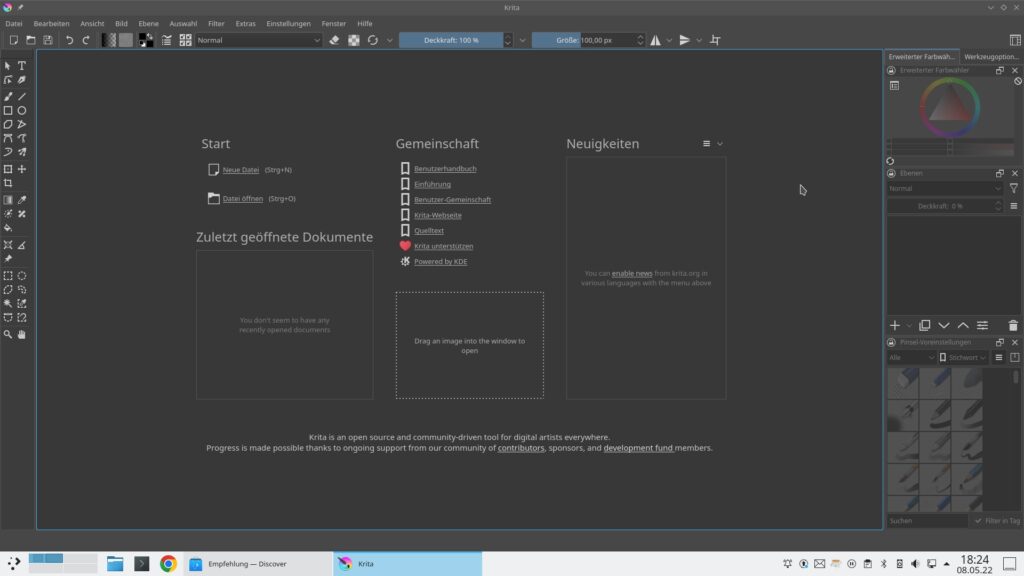
Wie bei vielen Bildbearbeitungen heute üblich, ist die grafische Oberfläche dunkel gehalten – dies lässt sich jedoch über das Menü „Einstellungen → Designs“ anpassen, hier etwa ein helles Thema:
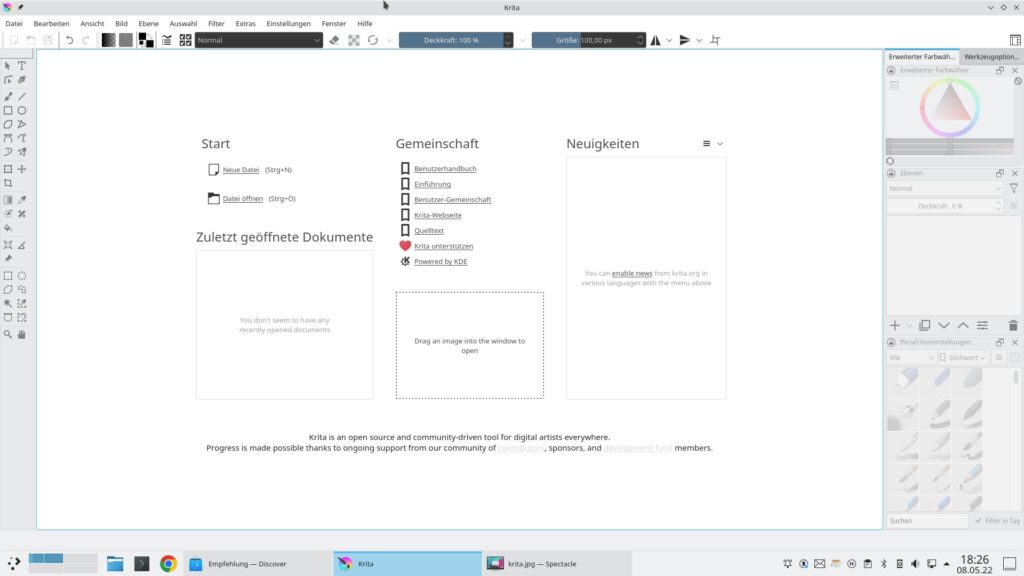
Sie haben wie üblich mehrere Möglichkeiten, ein bestehendes Bild öffnen, eine neue Datei erstellen, … Die Software ist natürlich auch auf Grafiktabletts optimiert. Zu Beginn werde ich einmal eine neue Datei erstellen – hier kommt man gleich zu den Einstellungen. Grob gesagt – Krita kann ohne weitere Umstände mit CMYK umgehen, ohne langes Suchen:
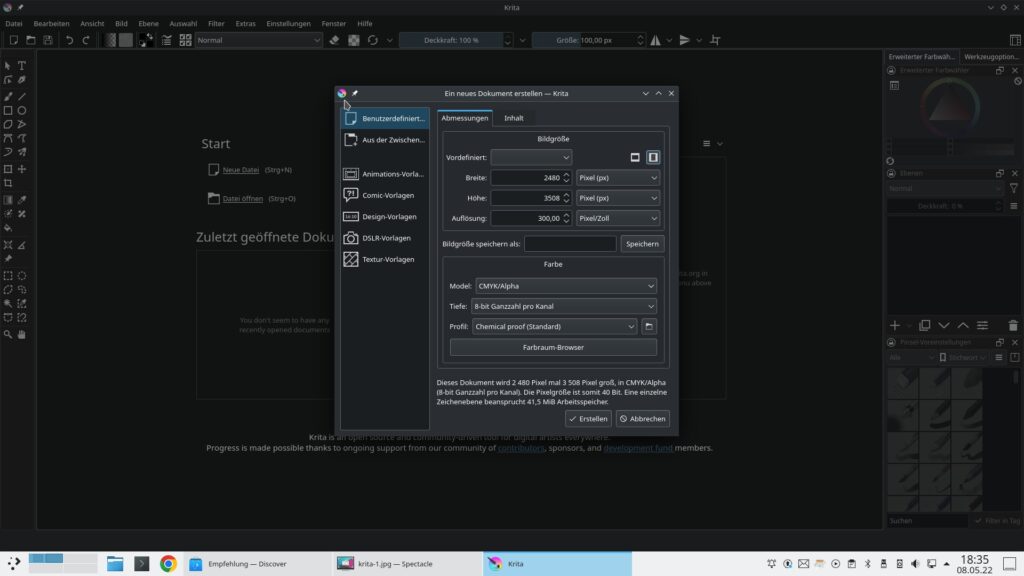
Links finden sich nun wie üblich die nutzbaren Werkzeuge, unter der Werkzeugleiste finden sich die Einstellungen, rechts die Farben, Ebenen und Pinsel:
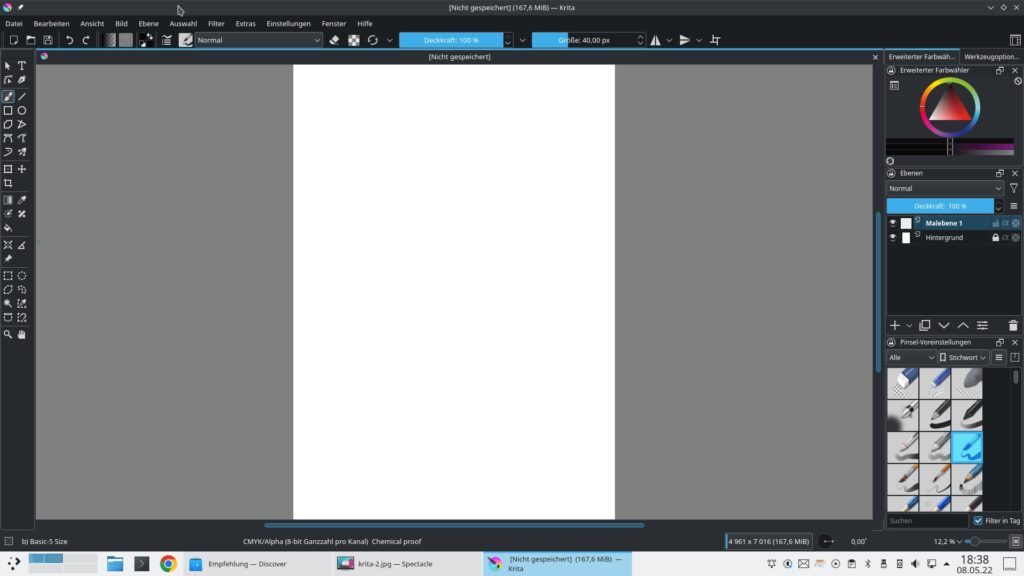
Alle weiteren zusätzlichen Funktionen finden sich im Menü „Einstellungen → Andockbare Dialoge„, diese finden sich nach dem Aktivieren rechts bei den Pinseln:
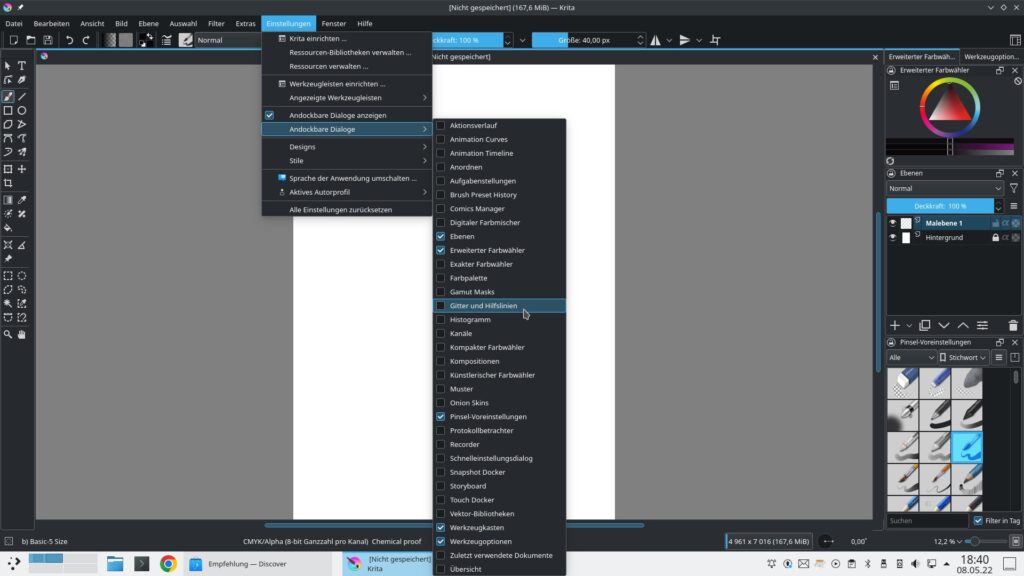
Die Werkzeuge zur Bildbearbeitung selbst finden sich hauptsächlich im Menü „Filter„:
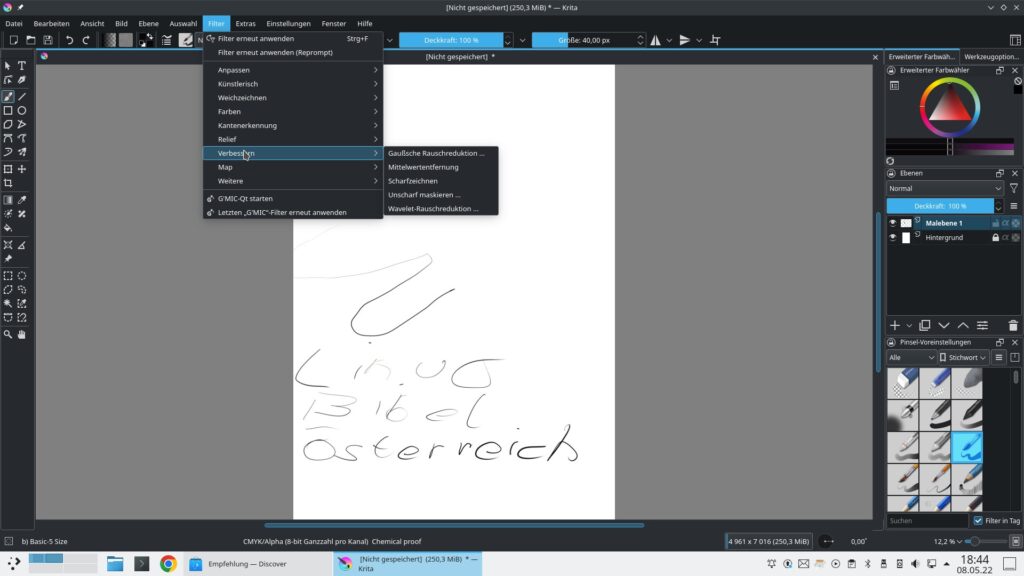
Das Arbeiten mit Krita ist eigentlich nicht viel anders als auch bei GIMP – die Oberfläche von Krita wirkt aber wohl für Einsteiger wohl aufgeräumter. Kleiner Tipp – die Software kommt natürlich auch mit GMIC klar, unter auf Debian basierenden Linux-Distributionen installieren Sie einfach das Paket „krita-gmic„. Es findet sich nach der Installation im Menü „Filter„.
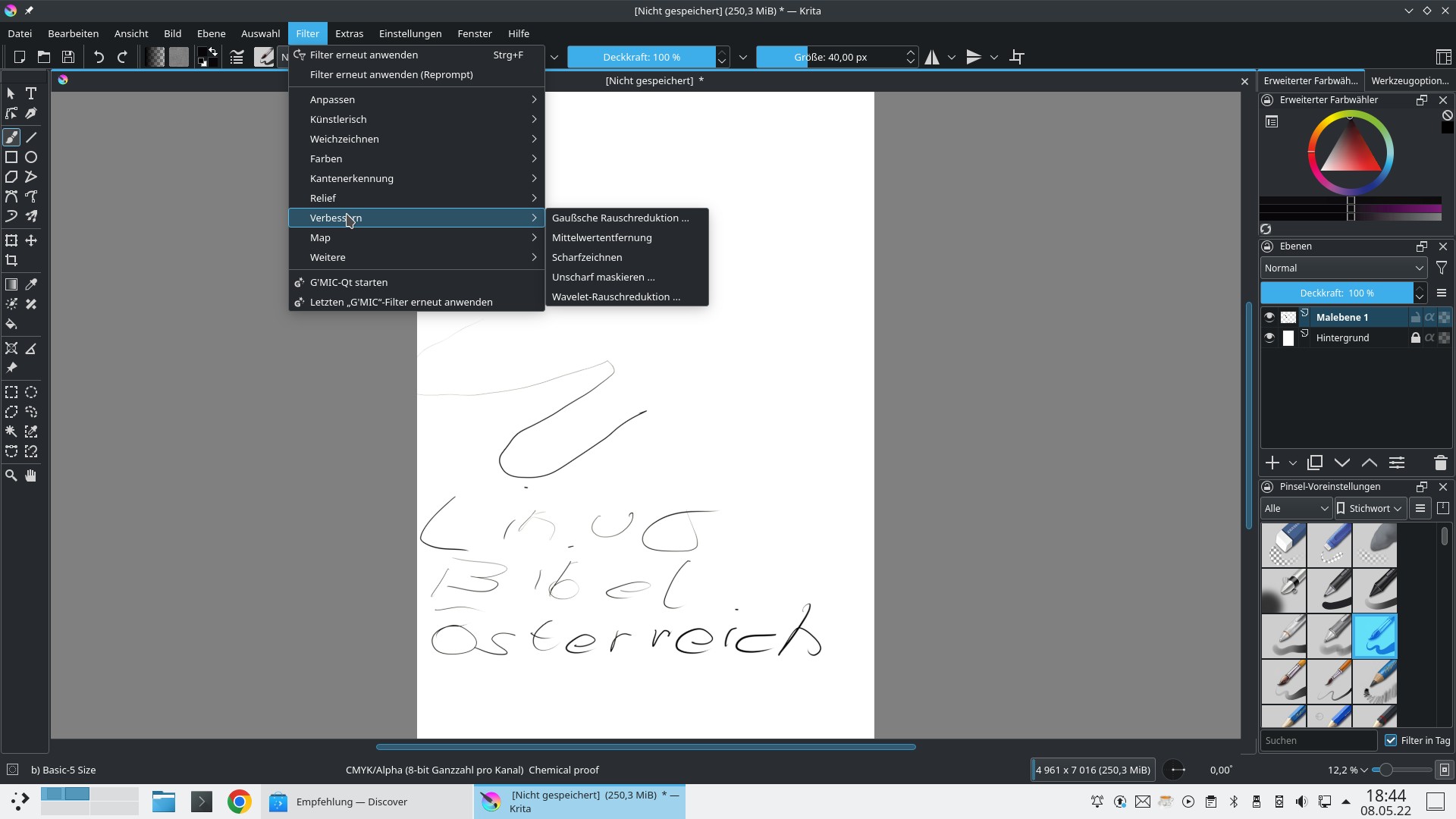


Eine Reaktion
[…] denkt man meist an GIMP. Doch unter Linux gibt es einiges mehr an Software zu diesem Thema, etwa Krita, Darktable, Darktable Vulkan, Digikam, Rawtherapee und so einige Anwendungen mehr. In diesem […]